标签:
1.打开控制面板,点击程序和功能;
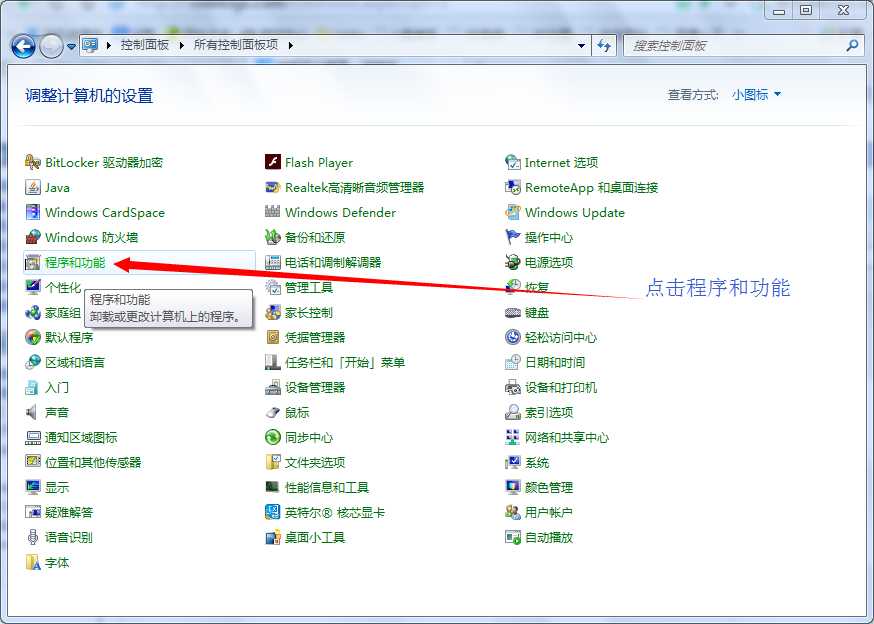
2.点击打开或关闭Windows功能进行安装;
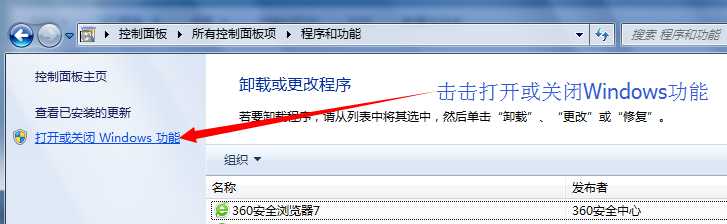
3.等待进入安装界面,需要几十秒左右;
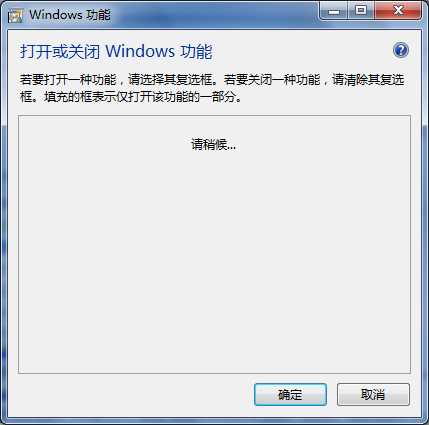
4.找到Internet信息服务,将Web管理工具和万维网服务所有勾上,然后点确定,安装需要几分钟时间;
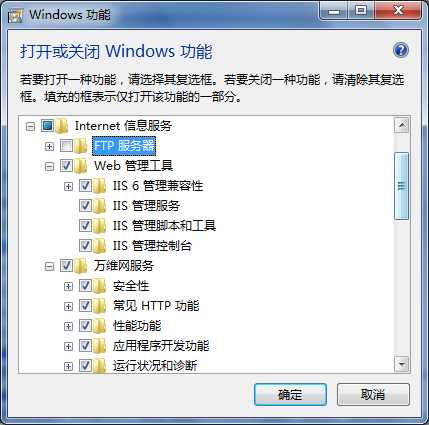
5.IIS成功安装后打开控制面板下的管理工具;

6.双击“Internet 信息服务(IIS)管理器”进去设置;
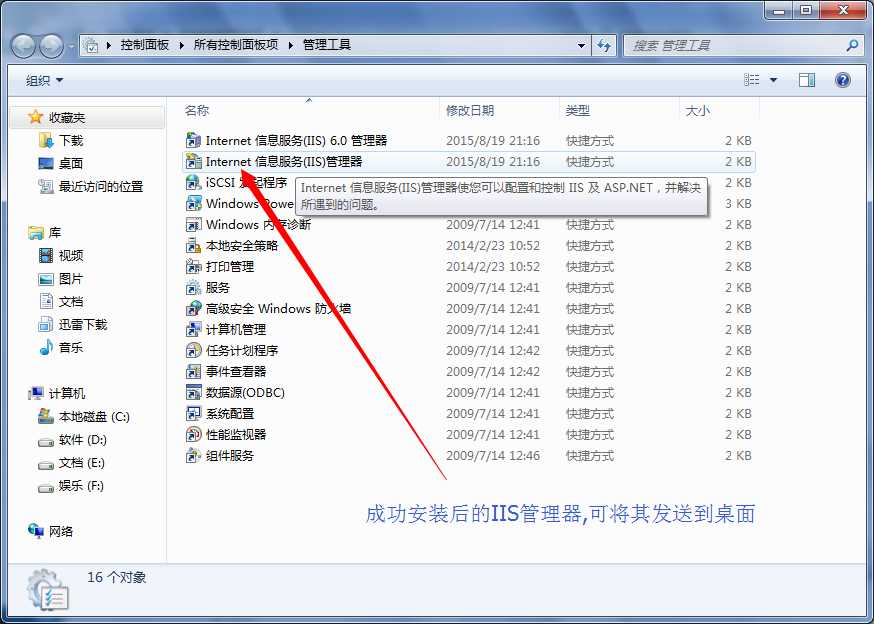
7.在网站处右键点添加网站;
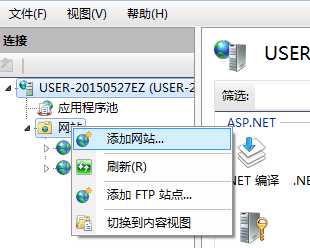
8.输入网站名称,物理路:径为指定网站发布的路径,IP地址(I):选本机的IP地址或全部未分配,最后点确定,注意:端口不要改,按80即可,主机名可以输入一个合理的域名,如www.web1.com,然后在C:\Windows\System32\drivers\etc\目录下,找到hosts,将其打开,在最后一行添加192.168.1.32 www.web1.com,那么www.web1.com的IP地址就是192.168.1.32,可在网页上直接输入此域名,但只限本机,其他人是不可访问的;
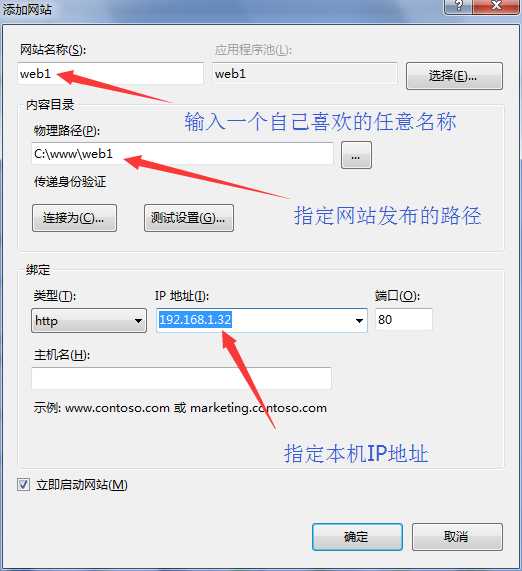
9.在IIS左侧点击“应用程序池”,双击刚才新建的网站名称“web1”,将.NET Framework版本改为4.0;
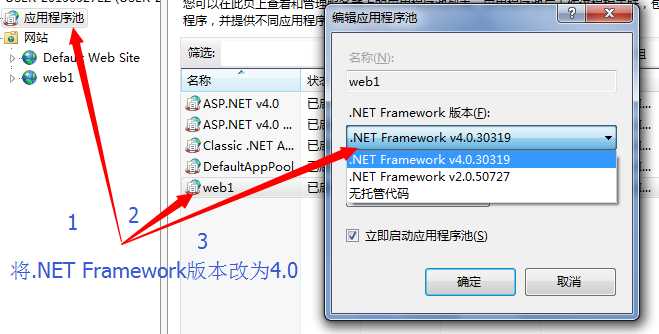
10.打开ASP将启用父路径改为True;
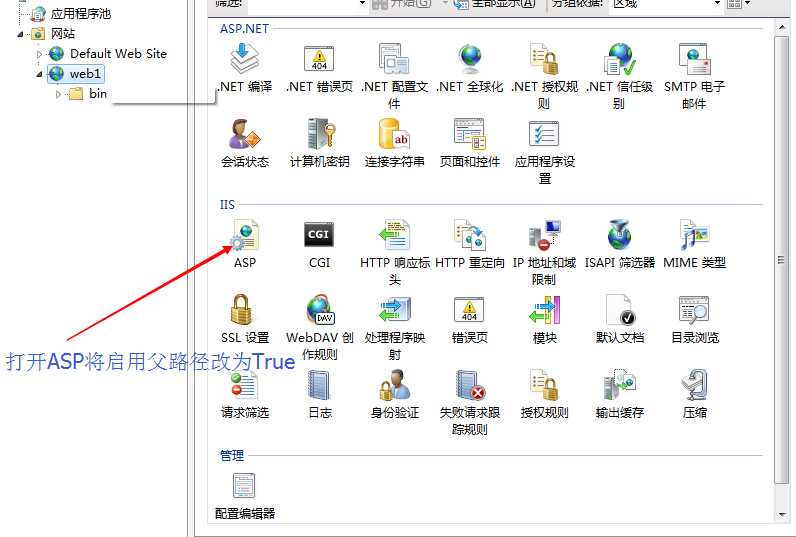
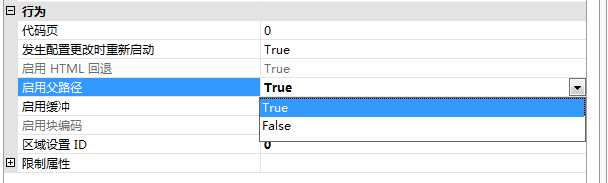
11.打开默认文档可设置网页启动时默认打开的网页;
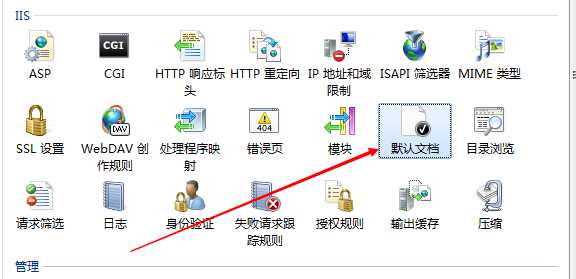
12.用管理员权限运行命令提示符,cd到C:\Windows\Microsoft.NET\Framework\v4.0.30319\目录下,输入aspnet_regiis.exe -i,进行安装4.0的版本;

13.最后,试下运行你的网页,祝你成功!!!
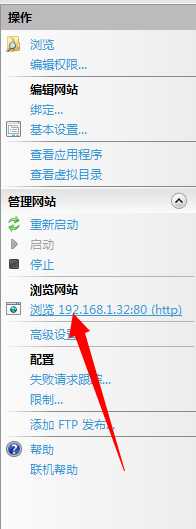
标签:
原文地址:http://www.cnblogs.com/genesis/p/4743693.html